
Come trasferire dati da Android ad Android in modalità wireless in 6 metodi

L'aggiornamento a un nuovo dispositivo Android è sempre emozionante, ma il processo di trasferimento di tutti i dati dal vecchio telefono a quello nuovo può essere un compito arduo. Fortunatamente, i progressi tecnologici hanno reso più facile che mai il trasferimento di dati tra Android dispositivi in modalità wireless, senza la necessità di cavi o procedure complicate. Per rendere il tutto ancora più semplice, in questo articolo abbiamo selezionato appositamente metodi semplici su come trasferire dati da Android a Android in modalità wireless.
Il primo modo per trasferire i dati tra Android dispositivi è utilizzare software di terze parti. Coolmuster Mobile Transfer è l'app più affidabile ed efficiente per trasferire file da Android a Android su un computer. È il tuo compagno ideale quando cerchi un'app più semplice ma efficace per migrare tutti i tuoi dati sul tuo nuovo Android senza sforzo.
Con questo strumento è possibile trasferire vari tipi di file, tra cui musica, foto, app, contatti, video, registri delle chiamate, documenti, ecc. Lo strumento supporta la connessione Wi-Fi e USB. Ciò significa che puoi anche trasferire i tuoi file tramite una connessione cablata. Con milioni di utenti, Mobile Transfer è l'app di trasferimento da telefono a telefono più affidabile. Il software supporta anche iOS dispositivi.
Caratteristiche principali di Coolmuster Mobile Transfer:
Passaggi per trasferire tutto da Android a Android in modalità wireless:
01Scaricare e installare il software sul computer. Avvialo e accedi al modulo Mobile Transfer.

02Tocca l'opzione "Non riesci a riconoscere il dispositivo?". E apparirà una schermata pop-up. Seleziona "Connetti tramite Wi-Fi" per procedere. Assicurati che sia i telefoni che i computer siano connessi alla stessa rete.

03Tocca "Consenti accesso" sul computer e scansiona il codice QR che appare sullo schermo del computer. Dopo una connessione riuscita, il dispositivo Android potrebbe visualizzare una notifica "Connesso".

04Assicurarsi che i dispositivi siano nelle posizioni corrette con i vecchi Android nella posizione Sorgente. Dall'interfaccia principale, scegli i file da trasferire e fai clic su "Avvia copia".

Per saperne di più:
5 semplici metodi per trasferire file tra Android dispositivi tramite Wi-Fi
Come trasferire rapidamente video da Android a Android ?
Bluetooth è una tecnologia di trasferimento wireless che aiuta a trasmettere dati. Questa funzione adotta frequenze radio molto uniche per rendere possibile il trasferimento. È una funzionalità integrata disponibile su tutti i telefoni cellulari e consente agli utenti di trasferire i dati su una rete protetta. Tuttavia, il trasferimento può avvenire solo quando i dispositivi si trovano a corto raggio.
Il trasferimento wireless Bluetooth è molto semplice, ma richiede molto tempo. Ecco i passaggi per copiare i dati tramite Bluetooth.
Passaggio 1. Innanzitutto, attiva il Bluetooth su entrambi i dispositivi dallo schermo del telefono in alto. Puoi anche attivarlo dalla pagina Impostazioni. Assicurati che i telefoni siano visibili ad altri telefoni cellulari.
Passaggio 2. Prendi il tuo telefono Android e cerca il segnale Bluetooth dell'altro dispositivo. Attendi che il nome dell'altro Android appaia sotto DISPOSITIVI DISPONIBILI.
Passaggio 3. Associa i dispositivi a una chiave che appare su entrambi i telefoni. Fare clic sul nome del dispositivo sotto DISPOSITIVI ASSOCIATI. Riceverai un messaggio di conferma. Toccare "OK" per accoppiare i dispositivi.

Passaggio 4. Ora inizia a condividere i tuoi file da Android a Android. Per fare ciò, apri "File Manager", vai alle cartelle, quindi scegli i file che desideri condividere. Tocca il pulsante del menu e fai clic sull'opzione "Condividi".
Passaggio 5. Scegli Bluetooth dall'opzione di condivisione per condividere i tuoi file in modalità wireless tra Android dispositivi. Scegli il Android con cui hai abbinato e premi "Accetta" per avviare il processo.
Potrebbe piacere:
[Risolto] Come trasferire file da iPhone a Android tramite Bluetooth?
Come trasferire foto da Android a iPhone in modalità wireless [Guida nel 2023]
I servizi di archiviazione cloud sono ideali per il backup e la condivisione di file. Un fantastico prodotto di cloud storage di Google è Google Drive. Offre 15 GB di spazio di archiviazione gratuito, sufficienti per conservare alcuni dei tuoi file importanti. La parte migliore è che Google Drive è un'applicazione multipiattaforma che non ha limitazioni sui dispositivi che utilizzi per accedere ai file. Puoi salvare video, documenti o foto su Google Drive e accedervi da un altro dispositivo.
Ecco i passaggi:
Passaggio 1. Avvia l'applicazione Google Drive sul tuo vecchio telefono Android . Fai clic su "Aggiungi", quindi scegli l'opzione "Carica" per selezionare video, documenti, foto e altro dal tuo telefono.

Passaggio 2. Scegli i file da trasferire, quindi fai clic su "Carica". Al termine, fai clic su "Il mio Drive", fai clic su tre punti e seleziona l'opzione "Condividi".
Passaggio 3. Aggiungi l'indirizzo e-mail del destinatario, modifica le autorizzazioni e fai clic su "Invia".
Passaggio 4. Sul nuovo telefono Android , avvia Google Drive e accedi ai file inviati dall'altro telefono.
Vedere anche:
Come trasferire file da Android a PC tramite Wi-Fi? [6 modi]
Come trasferire dati da Samsung a Samsung: guida passo passo
SHAREè una delle applicazioni più popolari per il trasferimento di file tra telefoni cellulari in modalità wireless. Devi solo scaricare l'applicazione su entrambi i dispositivi e iniziare a trasferire i file. I dispositivi devono essere connessi tramite Wi-Fi. Puoi trasferire vari file, inclusi video, documenti, foto, ecc.
Controlla i passaggi dettagliati di seguito:
Passaggio 1. Installa l'app SHAREit su entrambi i dispositivi. Avvia l'app sul telefono sorgente e fai clic su "Invia". Verrai indirizzato alla memoria del telefono per scegliere i file da trasferire.

Passaggio 2. Avvia l'app sul telefono di destinazione e fai clic su "Ricevi". Il dispositivo inizierà a cercare il dispositivo sorgente nelle vicinanze. Fare clic sull'icona del telefono per iniziare a ricevere dati sul dispositivo di destinazione.
Proprio come il suo nome, l'app Send Anywhere è un software formidabile per condividere dati tra due dispositivi Android . La sua forza risiede nella sua capacità di condividere file su più dispositivi contemporaneamente. La crittografia a 256 bit è infallibile per quanto riguarda la sua sicurezza. Inoltre, genera un codice a 6 cifre per collegare i dispositivi. La parte migliore è che non hai bisogno di una connessione Internet per trasferire i tuoi file. Di seguito sono riportati i passaggi per trasferire file tra Android dispositivi utilizzando Invia ovunque:
Passaggio 1. Installa e avvia l'app Send Anywhere. Dall'interfaccia principale, fai clic su "Invia" e individua i dati da trasferire. Una volta terminato, fai nuovamente clic su "INVIA".

Passaggio 2. Condividi il codice a sei cifre che riceverai sul tuo telefono di origine con il destinatario.
Passaggio 3. Sul telefono di destinazione, fai clic sull'opzione "Ricevi" dall'app e digita il codice per ottenere i file.
Da non perdere:
I 9 migliori metodi per trasferire/condividere contatti da Android a Android [2023]
8 metodi utili per trasferire dati da Samsung a Huawei
Un altro modo per copiare i dati da Android a Android in modalità wireless consiste nell'utilizzare la tecnologia NFC (Near Field Communication). Si tratta di un modo rapido che consente di eseguire la migrazione di tipi di dati di grandi dimensioni tra Android dispositivi. NFC supporta Android Beam, che funziona premendo insieme il retro dei dispositivi per consentire il trasferimento dei dati. Per trasferire i tuoi dati tra Androids, ecco i passaggi da seguire:
Passaggio 1. Abilita NFC su entrambi i telefoni. Per individuare NFC, vai su Impostazioni sul telefono, fai clic su "Wireless e reti". Vedrai l'opzione NFC. Basta attivare questa opzione su entrambi i dispositivi.
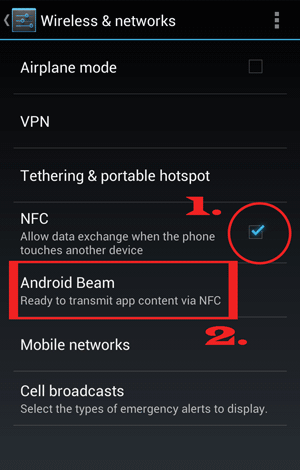
Passaggio 2. Se i telefoni hanno NFC abilitato, accendi il Android Beam, quindi usalo per accedere ai file che desideri copiare su un altro Android.
Passaggio 3. Scegliere i file e avviare la procedura di travatura. Posiziona i dispositivi insieme sul retro.
Passaggio 4. Riceverai messaggi di conferma dell'avvenuta connessione. Sul telefono sorgente, lo schermo del telefono apparirà più piccolo. Fai clic su "Tocca per raggio" quando appare.

Passaggio 5. Quando inizia il beaming, riceverai una notifica sonora. Assicurati che il telefono sia sbloccato e acceso. Tieni entrambi i telefoni uno dietro l'altro. Attendere il completamento delle travature. I tuoi file saranno stati trasferiti nella Androiddi destinazione.
Trasferire dati tra Android dispositivi non è mai stato così facile. Questa guida ha dimostrato solo i modi più semplici per copiare i dati da un Android all'altro in modalità wireless. I passaggi dettagliati renderanno il tuo trasferimento senza problemi. Tuttavia, è Coolmuster Mobile Transfer un software di trasferimento da telefono a telefono affidabile e robusto che renda fluido il processo di trasferimento. È privo di errori e limitazioni.
Articoli Correlati:
[RISOLTO] Come collegare Android telefono al PC tramite Wi-Fi?
5 approcci per trasferire dati da Xiaomi a Samsung
Come trasferire immagini da Android a Android? [4 modi]
5 modi migliori per trasferire musica da Android a Android (facile e utile)
Come trasferire file da Android a iPad: una guida completa
Guida completa per trasferire dati da Samsung a Xiaomi [Sicuro]

 Trasferimento da telefono a telefono
Trasferimento da telefono a telefono
 Come trasferire dati da Android ad Android in modalità wireless in 6 metodi
Come trasferire dati da Android ad Android in modalità wireless in 6 metodi





